 |
| Setting Blog di Google search Console |
www.halil.id-Pada awalnya bernama google webmaster kemudian pada tahun 2015 berubah namanya menjadi google search console dan dashboard baru diluncurkan pada awal tahun 2015. Untuk daftar situs baru jika Anda menggunakan blogger maka verifikasi secara otomatis dengan menggunakan akun gmail dan blogger, jika menggunakan non blogger maka harus verifikasi menggunakan meta tag yang ssudah disediakan. Untuk daftar blog baru di google webmaster console sebagai bagian dari langkah-langkah membuat blog untuk pemula jika menggunakan blogger (blogspot) dengan mudah dapat dilakukan melalui dashboard blogger Anda karena sudah terintegrasi.
Fungsi Google Search Console adalah sebagai master control untuk memantau keterlihatan blog di hasil pencarian google dan untuk mengetahui status indeks blog Anda. Keuntungan lainnya Anda juga dapat melihat url yang tidak terindeks, tempat kirim sitemap blog, mengetahui url yang tidak dirayap, url yang dikecualikan, menguji url langsung apakah sudah terindeks goggle atau belum, dan sebagainya, Segala kesalahan yang terjadi di blog Anda dapat diketahui dan memperbaikinya melalui google search console.
Silakan terlebih dahulu login ke dashboard blog yang mau didaftarkan, kemudian klik menu "Setelan" kemudian "Google Search Console" :
Setelah di klik maka akan dibawa ke halaman daftar seperti berikut ini :
Ada dua tampilan yaitu "Domain" dan "URL prefix" jika anda mau hanya memasukkan domain saja contoh (mapelblogs.blogspot.com) silakan memasukkannya di kotak Domain sebelah kiri, dan jika ingin memasukkan alamat blog lengkap dengan urlnya contoh (https:mapelblogs.blogspot.com) atau (https://www.domainanda.com) silakan menggunakan URL prefix. Kemudian klik Continue :
Akan muncul halaman di atas bahwa blog Anda sudah terverifikasi secara otomatis yang artinya Anda adalah pemilik sah dari blog tersebut.
Lanjutkan melakukan settingan dasar dengan mengklik "Go to Property" :
Inil adalah tampilan awal dashboard blog baru yang masih kosong dan akan terisi seiring dengan perjalanan blog Anda.
Settingan dasar yang perlu dilakukan pada tahap awal ini adalah mengirim peta situs atau daftar isi dari blog Anda, anggap saja dicontoh ini blog sudah terisi dengan beberapa artikel. Peta situs (sitemap) adalah gambaran tentang daftar isi artikel dan perubahan-perubahan yang sudah terjadi di blog Anda secara keeluruhan. Lakukan "kirim peta situs atau Sitemap" setiap Anda selesai mempublish atau posting artikel untuk memberitahu googleboat bahwa ada artikel baru dan segera dirayap lebih cepat.
Klik sitemap atau peta situs di menu sebelah kiri maka akan terbuka halaman kirim peta situs :
Isikan "sitemap.xml" diakhir url blog Anda seperti gambar di atas kemudian klik "kirim" :
Halaman konfirmasi bahwa peta situs (sitemap) berhasil dikirim, klik Ok. Settingan untuk peta situs sudah selesai dan lakukan langkah diatas setiap mengirim peta situs.
Scrol lagi menu dashboar di samping kemdian klik menu "Data Web Inti" menu ini digunakan untuk mengececk kecepatan loading blog Anda : setelah di klik akan ditemukan dua model pengecekan yaitu untuk kecepatan di smartphone (mobile) dan untuk kecepatan loading di PC atau desktop. Anda harus melakukan keduanya agar mengetahui score kecepatan loading blog Anda baik di HP maupun jika pengguna menggunakan Desktop. Untuk contoh ini saya tampilkan cara untuk HP :
Klik "PageSpeed Insights" tunggu sampai proses analisa selesai di periksa dan akan tampil hasil :
Lakukan tes kecepatan loading juga untuk desktop.
Kategori nilai sebagaiberikut : jika rentang nilai 0-49 maka blog termasuk lambat, rentang 50-89 kecepatan rata-rata, rentang 90-100 blog tergolong cepat dengan predikat SEO. Jika analisa berkali-kali namun hasilnya di bawah rata-rata atau lambat sebaiknya cari dan ganti template blog Anda dengan yang berforma lebih cepat atau jika memungkinkan gunakan template yang berbayar.
Gulir mouse menu ke bawah kita akan setting selanjutnya yaitu penargetan negara untuk pengunjung blog Anda. Jika target adalah Indonesia maka setting Indonesia dan seterusnya. Caranya Klik menu "laporan dan fitur lama" kemudian pilih "Penargetan Internasional" maka akan terbuka halaman berikut :
Ada dua sub menu yaitu setting Negara tujuan dan setting Bahasa. Untuk negara silakan pilih Indonesia kemudian klik "simpan". Untuk setting Bahasa maka anda perlu memasukkan tag "hreflang" melalui "setting Tema" di dashboard blogger Anda.
Tag hreflang berfungsi untuk memberi sinyal kepada mesin pencari untuk merubah bahasa blog Anda ke bahasa asing lain sesuai lokasi atau negara pengunjung blog bukan untuk meningkatkan traffic.
Berikut contoh kode hreflang dengan contoh blog alamat : https://mapelblogs.blogspot.com :
Jika Bahasa Indonesia dengan target negara Indonesia maka tag hreflang menjadi :
<link rel="alternate" href="https://mapelblogs.blogspot.com" hreflang="id-id" />
Jika Bahasa Inggris dengan target Amerika Serikat maka tag hreflang menjadi :
<link rel="alternate" href="https://mapelblogs.blogspot.com" hreflang="en-us" />
Jika Bahasa Inggris dengan target orang di Inggris yang berada di Inggris maka tag hreflang menjadi :
<link rel="alternate" href="https://mapelblogs.blogspot.com" hreflang="en-gb" />
Jika Bahasa Inggris untuk orang pengguna bahasa Inggris yang berada di Indonesia maka tag hreflang menjadi :
<link rel="alternate" href="https://mapelblogs.blogspot.com" hreflang="en-id" />
Silaan pilih yang mana saja, atau semua dipasang juga akan semakin bagus tapi biasanya untuk blog bahasa Indonesia memasang cukup dua saja yaitu bahasa inggris dan bahasa ndonesia. Jangan lupa ganti yang warna merah dengan alamat blog Anda :
Dipasang di antara tag <head> dan penutup </head> artinya boleh dipasang di bawah <head> atau dipasang di atas </head> . Login ke dashboard blogger Anda, klik menu "Tema", kemudian kilik "sesuaikan" kemudian pilih "edit HTML" untuk mempercepat pencarian gunakan tekan control F setelah terbuka ketik <head> tekan Enter maka akan ditemukan <head> sebagai berikut, kemudin pastekan di bawah kode tersebut :
Kemudian klik simpan dan Selesai.
Ok kawan blogger demikianlah cara setting blog baru atau blog lama yang belum didaftarkan ke Google Search Console terbaru. Untuk setting selanjutnya akan dibahas pada artikel selanjutnya. Semoga bermanfaat dan Salam Blogger.
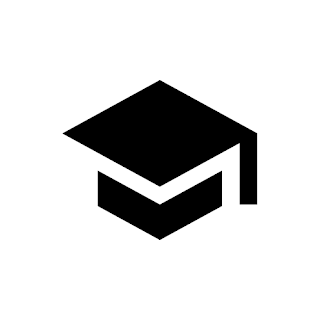












Tidak ada komentar:
Write comment